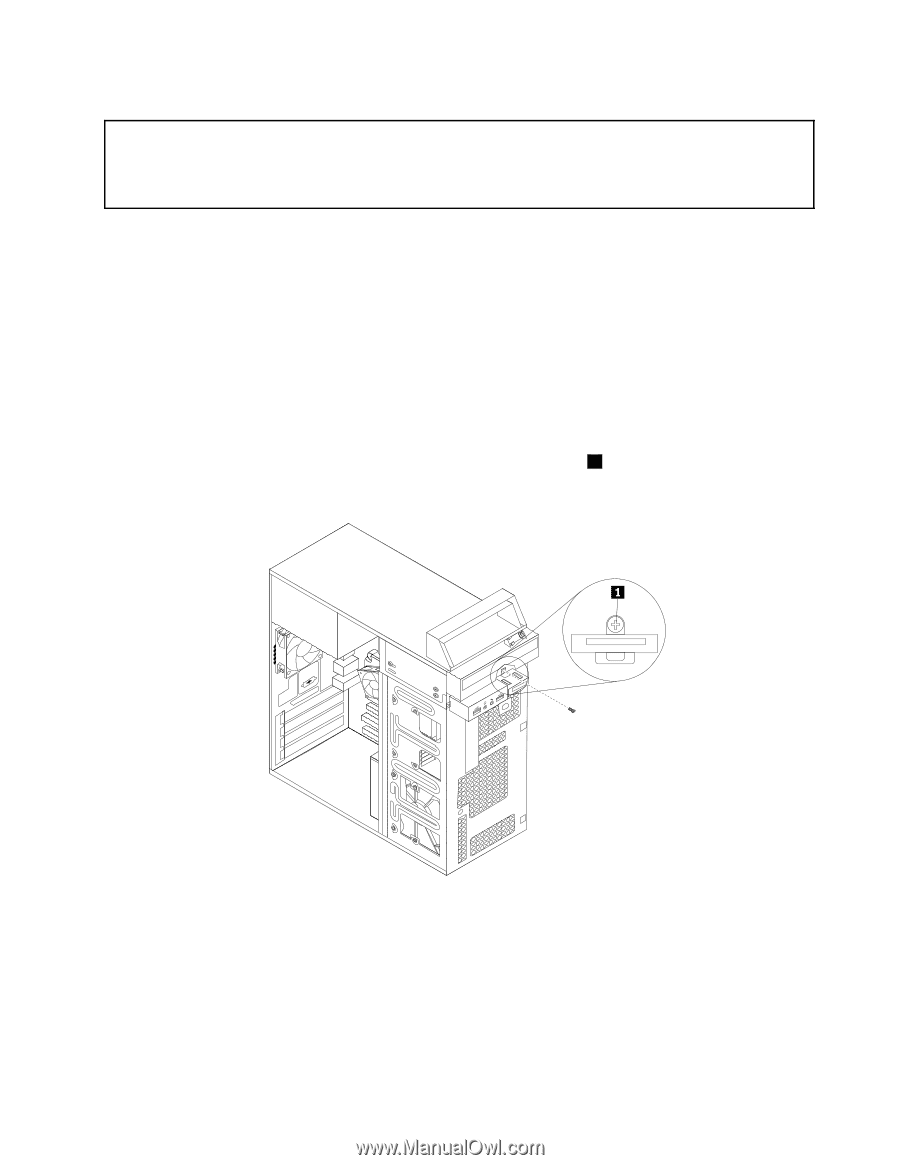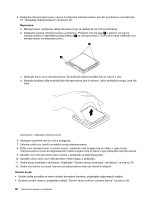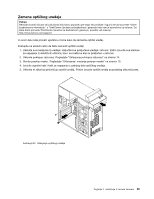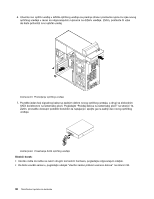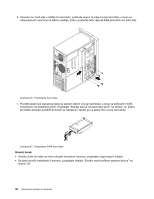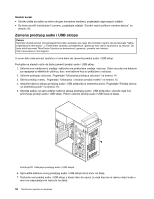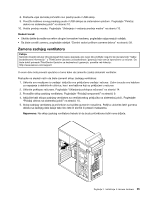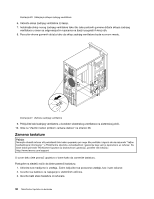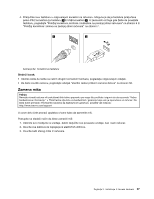Lenovo ThinkCentre A85 (Serbian Latin) User Guide - Page 41
Zamena čitača kartica, koji pričvršćuje čitač kartica.
 |
View all Lenovo ThinkCentre A85 manuals
Add to My Manuals
Save this manual to your list of manuals |
Page 41 highlights
Zamena čitača kartica Pažnja: Nemojte otvarati računar niti pokušavati bilo kakvu popravku pre nego što pročitate i sigurni ste da razumete "Važne bezbednosne informacije " u ThinkCentre Uputstvu za bezbednost i garanciju koje vam je isporučeno uz računar. Da biste dobili primerak ThinkCentre Uputstva za bezbednost i garanciju, posetite veb lokaciju: http://www.lenovo.com/support U ovom delu ćete pronaći uputstva o tome kako da zamenite čitač kartica. Napomena: Čitač kartica dostupan je samo na nekim modelima. Postupite na sledeći način da biste zamenili čitač kartica: 1. Uklonite sve medijume iz uređaja i isključite sve priključene uređaje i računar. Zatim izvucite sve kablove za napajanje iz električnih utičnica, kao i sve kablove koji su priključeni u računar. 2. Uklonite poklopac računara. Pogledajte "Uklanjanje poklopca računara" na stranici 14. 3. Skinite prednju masku. Pogledajte "Uklanjanje i vraćanje prednje maske" na stranici 15. 4. Isključite kabl čitača kartica iz USB konektora na sistemskoj ploči. Pogledajte "Položaj delova na sistemskoj ploči" na stranici 10. 5. Obratite pažnju na sprovođenje kablova čitača kartice i uklonite vijak 1 koji pričvršćuje čitač kartica. Potom uklonite čitač kartica iz šasije. Ilustracija 28. Uklanjanje čitača kartice 6. Postavite novi čitač kartica u šasiju tako da rupica za vijak koja se na njemu nalazi bude u ravni sa odgovarajućom rupicom na šasiji. 7. Postavite vijak da biste pričvrstili novi čitač kartica. 8. Priključite kabl novog čitača kartica za USB konektor na sistemskoj ploči i pravilno sprovedite kabl novog čitača kartica. Pogledajte "Položaj delova na sistemskoj ploči" na stranici 10. 9. Vratite prednju masku. Pogledajte "Uklanjanje i vraćanje prednje maske" na stranici 15. Poglavlje 2. Instaliranje ili zamena hardvera 33